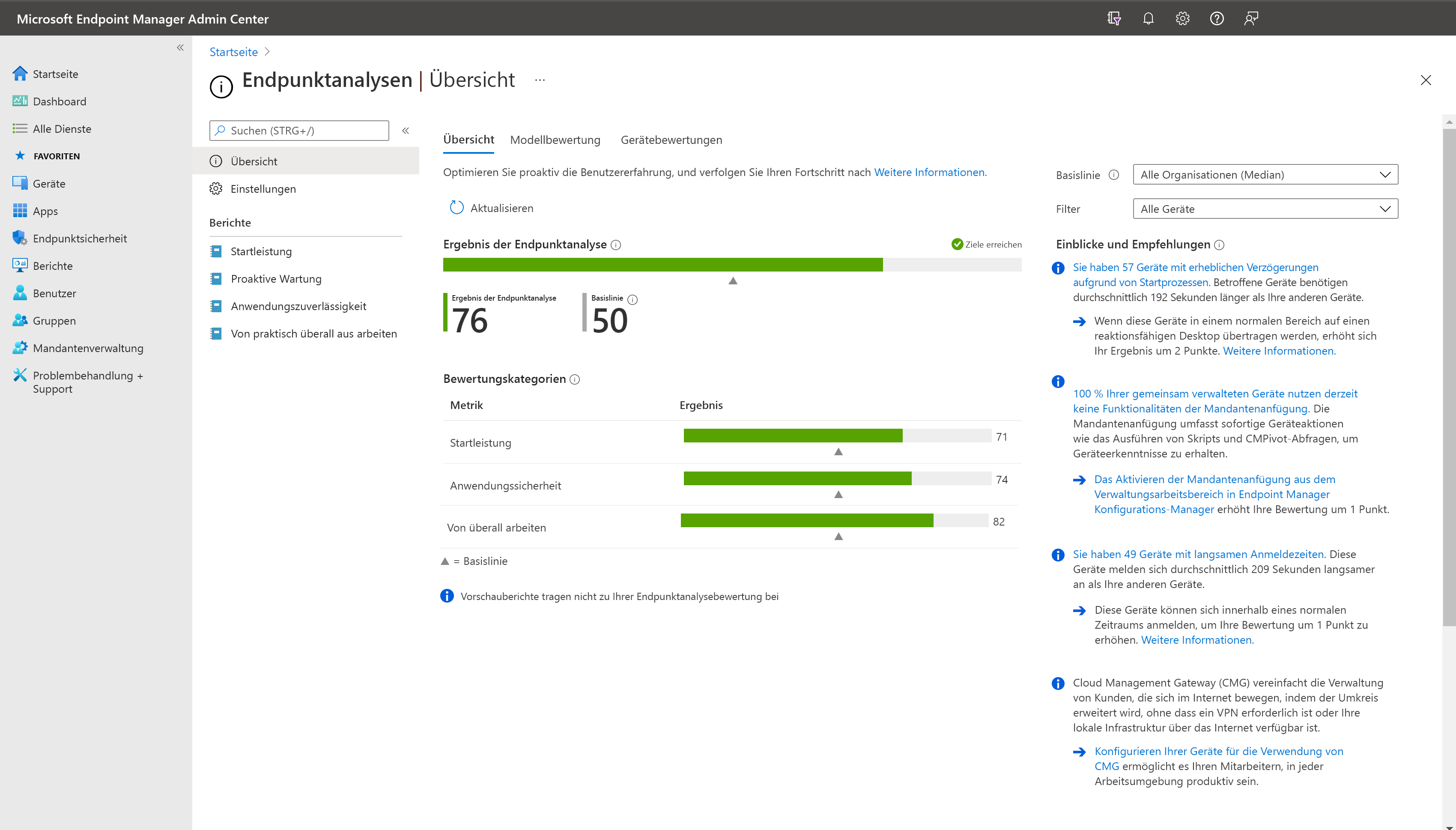Bewertungen, Baselines und Erkenntnisse in Endpunktanalysen
Wenn Sie die Seite Übersicht in der Endpunktanalyse zum ersten Mal öffnen, werden Ihnen einige Bewertungsdiagramme angezeigt. Die Seite enthält Informationen darüber, was sich auf die Bewertungen auswirkt und wie sie bei Bedarf verbessert werden können. Das Verstehen der folgenden drei Elemente ist für das Verstehen der einzelnen Berichte von zentraler Bedeutung:
- Bewertungen
- Baselines
- Einblicke und Empfehlungen
Verstehen der Bewertungen
Der Bewertungsbereich in derEndpunktanalyse reicht von 0 bis 100. Niedrigere Bewertungen deuten darauf hin, dass Verbesserungsmöglichkeiten vorhanden sind. Bewertungen helfen Ihnen zu verstehen, wie sich die einzelnen Metriken auf Ihre Umgebung auswirken. Wenn Sie beispielsweise Ihre Startbewertung überprüfen, stellen Sie fest, dass Ihre Gesamtbewertung von 61 höher ist als die Baseline-Bewertung von 50 für alle Organisationen. Bei der Untersuchung der Startbewertung stellen Sie fest, dass Ihre Umgebung in der Kernstartphase mit einer Bewertung von 77 am besten abschneidet. Ausgehend von der durchschnittlichen Zeit, die benötigt wird, um zu einem reaktionsfähigen Desktop zu gelangen, vermuten Sie jedoch, dass zeitintensive Startprozesse die Kernanmeldungsbewertung auf 46 senken. Wenn Sie den Eintrag mit den wichtigsten Erkenntnissen und Empfehlungen für die Startbewertung überprüfen, wird bestätigt, dass zeitintensive Prozesse für die Auswirkung auf die Bewertung verantwortlich sind.
Der Status Nicht genügend Daten bedeutet, dass Sie nicht über genügend Geräte für eine aussagekräftige Bewertung verfügen. Derzeit sind mindestens fünf Geräte erforderlich.
Baselines
Baseline-Bewertungen werden in Diagrammen als Dreiecksmarkierungen angezeigt. Es gibt eine integrierte Baseline für Alle Organisationen (Median), mit der Sie Ihre Bewertungen mit einem typischen Unternehmen vergleichen können. Sie können neue Baselines auf Basis Ihrer aktuellen Metriken erstellen, sodass Sie den Fortschritt nachverfolgen oder Regressionen im Laufe der Zeit anzeigen können. Weitere Informationen zum Erstellen von Baselines finden Sie unter Baseline-Einstellungen.
Wichtig
Die Bewertungen aller registrierten Organisationen werden anonymisiert und aggregiert, um die Baseline für Alle Organisationen (Median) auf dem neuesten Stand zu halten. Sie können das Sammeln von Daten jederzeit beenden.
Einblicke und Empfehlungen
Erkenntnisse und Empfehlungen ist eine priorisierte Liste zur Verbesserung der Bewertung. Die gesamte Liste wird auf der Seite Übersicht neben oder unterhalb der Diagramme angezeigt, je nach Breite des Browserfensters. Die Erkenntnisse und Empfehlungen werden nach dem Kontext des Teilknotens gefiltert, wenn Sie durch Berichte navigieren. Die mit den einzelnen Erkenntnissen aufgeführte Empfehlung gibt an, wie Sie die Bewertung erhöhen und wie viele Punkte die Bewertung nach Abschluss der Empfehlung erhält.
- Wenn Sie den Erkenntnislink im Abschnitt Erkenntnisse und Empfehlungen auswählen, erhalten Sie weitere Informationen zu Geräten und Attributen in Zusammenhang mit der Erkenntnis.
- Der
Learn more-Link führt Sie zu Informationen darüber, wie die Metrik bewertet wird und welche Maßnahmen hinsichtlich der Erkenntnis empfohlen werden.
Bewertungen pro Gerät
Um Sie beim Identifizieren von Geräten zu unterstützen, die das Benutzererlebnis beeinträchtigen könnten, zeigt die Endpunktanalyse einige Bewertungen pro Gerät an. Die Überprüfung der Bewertungen pro Gerät kann Ihnen helfen, Probleme zu finden und zu beheben, die sich auf Endbenutzer auswirken, bevor ein Anruf an den Helpdesk erfolgt. Von der HauptseiteEndpunkt-Analysenaus wählen Sie die RegisterkarteGerätebewertungen,um die einzelnen Gerätebewertungen anzuzeigen. Die Sortierung nach Bewertungen kann Ihnen bei der Suche nach Geräten helfen, die möglicherweise Ihre Aufmerksamkeit erfordern.
Wenn Sie ein Gerät auf der Registerkarte Gerätebewertungen auswählen, wird eine Geräteseite geladen, auf der Sie weitere Informationen finden. Überprüfen Sie auf der Registerkarte Startleistung des Geräts den Startverlauf und den Anmeldeverlauf, um mehr über Trends zu erfahren, die das Benutzererlebnis beeinträchtigen. Die Registerkarte Anwendungssicherheit liefert Erkenntnisse über potenzielle Probleme bei Desktopanwendungen auf dem verwalteten Gerät.
Sie können auch die Bewertungen pro Gerät auf der Seite Benutzererfahrung eines Geräts abrufen. Auf der Seite Benutzererfahrung können Sie die Informationen zur Endpunktanalyse, zurStartleistungund zur Anwendungszuverlässigkeitfür das jeweilige Gerät überprüfen.
Details auf Geräteebene in Berichten anzeigen
Wenn Sie die Berichte Ihrer Organisation überprüfen, können Sie einzelne Gerätebewertungen anzeigen. Um Informationen zu einem bestimmten Gerät anzuzeigen, wählen Sie die Registerkarte Geräteleistung und dann ein Gerät aus.
Hinweis
Sie werden möglicherweise kleine Unterschiede in den Werten feststellen, wenn Sie die detaillierten Berichte im Vergleich zu den weniger detaillierten Gesamtbewertungen für Geräte und Modelle betrachten.
Pro Modellbewertung
Die Endpunkt-Analyse zeigt die Ergebnisse pro Gerätemodell an. Diese Bewertungen helfen Administratoren dabei, die Benutzererfahrung über alle Gerätemodelle in der Umgebung hinweg zu kontextualisieren. Die Überprüfung der Modellbewertungen kann Ihnen helfen, Ihren nächsten Hardwareaktualisierungszyklus zu projizieren und zu priorisieren. Es kann Ihnen auch helfen, Geräte zu entdecken, die nicht mehr den aktuellen Hardwarespezifikationen Ihrer Organisation entsprechen. Auf der HauptseiteEndpunkt-Analysen wählen Sie die RegisterkarteModellbewertungen,um die Bewertungen pro Gerätemodell anzuzeigen. Die Ergebnisse pro Gerätemodell sind in allen Endpunkt-Analyseberichten verfügbar.
Filterberichte
Verwenden Sie die Option Filter hinzufügen in Tabellen, um Elemente anzuzeigen, die Ihren Kriterien entsprechen. Sie können weitere Filter hinzufügen, um die Ergebnisse weiter einzuschränken. Mithilfe von Filtern können Sie Trends in Ihrer Umgebung ermitteln oder potenzielle Probleme erkennen. Beispielsweise können Sie auf der Registerkarte Geräteleistung des Berichts Startleistung einen Filter verwenden, um Geräte mit einer langen Zeit bis zum Erhalt von reaktionsfähigen Desktops zu identifizieren. Nach der Überprüfung der gefilterten Daten fügen Sie einen weiteren Filter hinzu, um Geräte mit einer langen Zeit für die Anmeldung bei „Gruppenrichtlinie“ einzuschließen. Mit dem zusätzlichen Filter können Sie die Auswirkungen von Gruppenrichtlinien auf die Benutzererfahrung für Geräte messen, die lange dauern, um zu einem reaktionsfähigen Desktop zu gelangen.
Hinweis
Es gibt derzeit Einschränkungen bei den folgenden Filtern:
- Der Filter Datenträgertyp unterstützt den Wert Unbekannt nicht.
- Das Filtern der Startleistungsbewertung über Übersicht>Gerätebewertungen gibt Geräte mit der Bewertung „--“ zurück.
Bekannte Probleme
In exportierten CSV-Dateien werden numerische Werte angezeigt
Wenn Berichtsdaten in eine .csv Datei exportiert werden, verwenden die exportierten Daten nicht die Anzeigenamen, die Sie aus den Onlineberichten gewohnt sind. Ordnen Sie die Datenwerte in der exportierten Datei mithilfe der nachstehenden Informationen der entsprechenden Bedeutung zu:
Bericht zur Anwendungssicherheit
- Die
TotalAppUsageDurationSpalten undMeanTimeToFailurein der.csvDatei sind ganzzahlige Werte mit der Einheit Minuten - Ein
MeanTimeToFailureWert von 2147483647 bedeutetNo crash events
Bewertungsbericht pro Gerät
Ein Wert von
-1oder-2in den SpaltenEndpointAnalyticsScore,StartupPerformanceScore, undAppReliabilityScorebedeutet, dass der zugehörige Score nicht verfügbar istGesundheitszustand:
HealthStatus .csvWertBerichtswert 0 Unbekannt 1 Nicht genügend Daten 2 Erfordert Maßnahmen 3 Besprechungsziele
Bericht zur Startleistung
Die Spalten CoreBootTime, GPBootTime, CoreLogonTime, GPLogonTime, DesktopUsableTime, Median, und TimePerProcess sind ganzzahlige Werte mit der Einheit Sekunden.
Bericht "Von überall aus arbeiten"
Spaltenname in datei
.csv: UpgradeEligibility
Report column name: Windows 11 readiness status.csv-WertBerichtswert 0 Upgrade erhalten 1 Unbekannt 2 Nicht fähig 3 Fähig Spaltenname in datei
.csv: GraphDeviceIsManaged
Report column name: Microsoft Entra registered
Nächste Schritte
- Verwenden von Korrekturen , um weitere Daten zu sammeln und Maßnahmen auf Geräten zu ergreifen